⌜ 하드디스크가(SATA) 하드웨어 안전하게 제거 및 미디어 꺼내기에 보이는 이유⌟
안녕하세요. 창원에 서식하고 있는 BIG MAN입니다.
"하드웨어 안전하게 제거 및 미디어 꺼내기"는 시스템 트레이에 위치하고, 보통 USB 외장 디스크나 USB 메모리를 PC에서 안전하게 제거하기 위해 자주 사용되는 기능입니다. 그런데, SATA 인터페이스로 연결된 하드디스크가 "하드웨어 안전하게 제거 및 미디어 꺼내기" 목록에 뜨는 경우가 있습니다. 이 원인을 찾아보고 해결 방법까지 알아보겠습니다.
주의) 포스팅되는 모든 글은 게시자의 주관적인 관점이 포함되어 있으며, 절대적인 가이드가 아닙니다. 포스팅 글을 참조 후 발생되는 모든 책임은 본인에게 있음을 알려드립니다.
✅ 고급 기술 운영체제를 셧다운 시키지 않고 장치를 제거 후 교체를 할 수 있는 기술을 보통 Hot Swap이라고 하는데, 항상 켜놓아야 하는 서버나 워크스테이션 등에서 주로 사용되었던 고급 기술입니다. 이 기술의 장점을 잘 보여주는 것이 RAID 기술입니다. RAID에 묶여있는 하드디스크에 오류가 발생했을 때 Hot Swap 기능 때문에 시스템을 셧다운 하지 않고 즉시 교체가 가능하죠. 바로 이 기능을 켜놓았기 때문에 아래와 같이 SATA 인터페이스의 HDD/SSD가 "하드웨어 안전하게 제거 및 미디어 꺼내기"에 나타나는 것입니다. 최근 메인보드에는 이 기술이 대부분이 포함되어 있으나, 기본값은 Disabled 되어있기 때문에 아래와 같은 현상이 발생할 가능성은 아주 낮습니다.

물론 100% Hot Swap 기능이 활성화되었기 때문에 "하드웨어 안전하게 제거 및 미디어 꺼내기" 뜨는 것은 아닙니다. 가끔 인텔 빠른 스토리지 기술(IRST) 드라이버를 설치하지 않아 디스크가 외장 저장장치로 인식되는 경우도 있습니다. 오늘이 IRST 내용은 제외하고 설명하겠습니다. 최근 Windows 10 업데이트에서는 IRST 드라이버도 설치를 해주기 때문에 특별한 경우가 아니라면 IRST로 인한 동일 문제는 거의 발생하지 않습니다.
아래 링크는 인텔 빠른 스토리지 기술(IRST) 드라이버가 얼마나 중요한지 알 수 있는 포스팅입니다. 참조 바랍니다. ▼
Windows 10 로딩 화면 무한 로딩 - Lenovo Legion Y540-15IRH Type 81SX
✅ BIOS(UEFI) 설정 변경 Hot Swap은 인텔/AMD 메인보드 대부분에서 적용되어 있기 때문에 동일 현상이라면 동일한 방법으로 원인을 해결할 수 있습니다. 하나 더, BIOS에서는 "Hot Swap" 표현보다는 "Hot Plug"로 표기되는 경우가 더 많이 있습니다. 이점 참조 바랍니다.
컴퓨터 전원을 켜거나 재부팅 후 BIOS에 진입니다. 저는 GIGABYTE Z390 DESIGNARE 메인보드를 사용하지만 중요한 포인트는 "Hot Plug" 옵션을"Disabled" 해야 한다는 것입니다. 만약 내 메인보드의 SATA 포터 설정 메뉴를 못 찾겠다면 해당 제조사에서 제공하는 매뉴얼(대부분 PDF)을 다운로드 받아서 검색 기능으로 "Hot Plug"를 검색하시면 됩니다. 메인보드 대표 3사 Gigabyte, Asus, MSI에서 확인해보니 모두 "Hot Plug"로 검색으로 확인할 수 있었습니다.
"Settings -> IO Ports"로 이동합니다. ▼
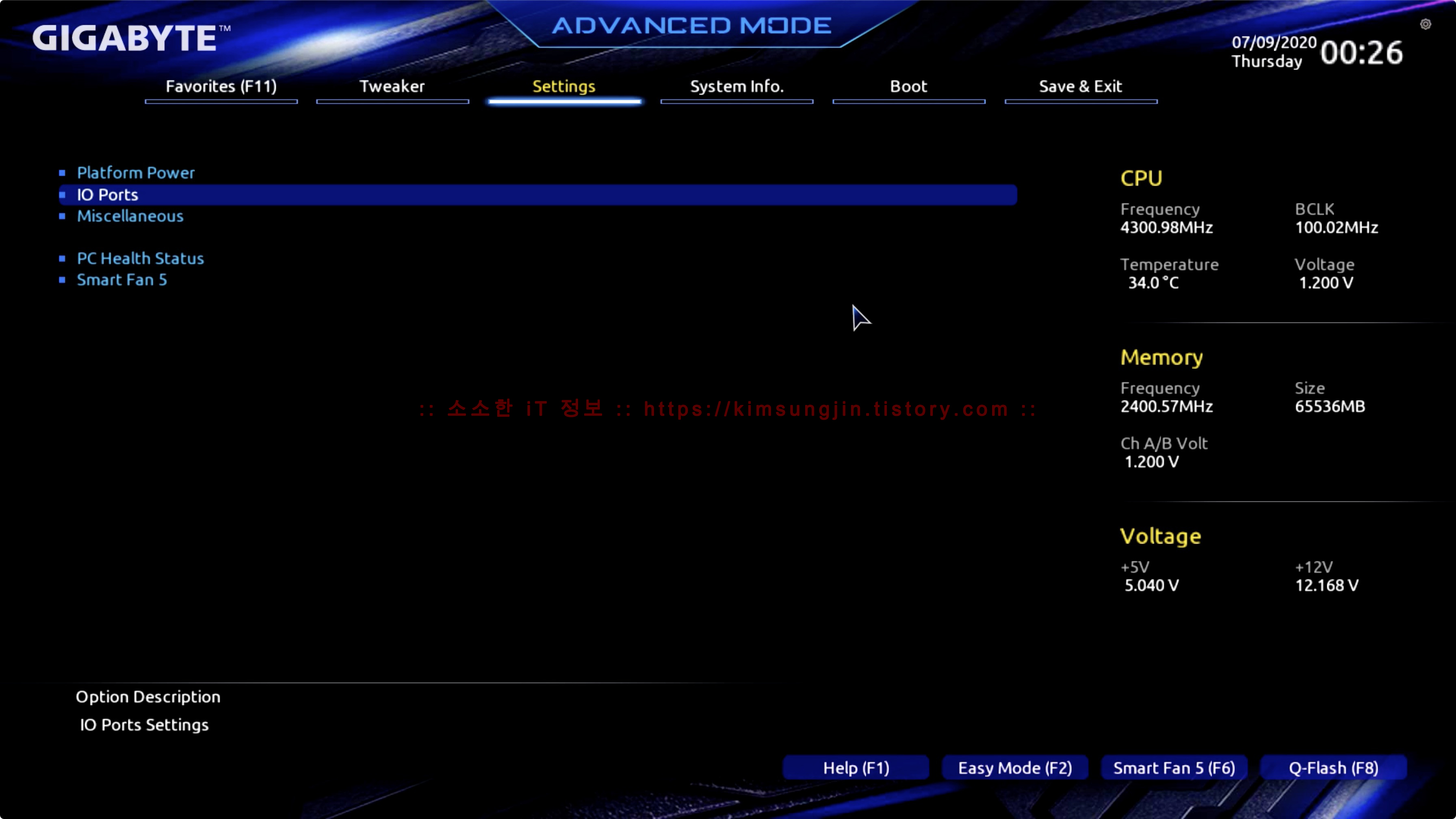
"SATA And RST Configuration"으로 이동합니다. 여기까지 오는 과정은 제조사에서 제공하는 매뉴얼을 참조하시면 됩니다. ▼

아래와 같이 SATA1 포트에 제가 사용하고 있는 WDC WD80EMAZ-0 하드디스크가 보이고, 관련 옵션에 "Hot Plug"가 보입니다. 값이 Enabled로 설정되어 있는 것을 확인할 수가 있습니다. ▼

이 값을 "Disabled"로 변경해 주시면 됩니다. ▼

Hot Plug의 값이 Disabled로 변경되었는 확인 해 보셔야 합니다. Port 1 값을 Disabled로 변경할 수도 있기 때문입니다.^^ ▼
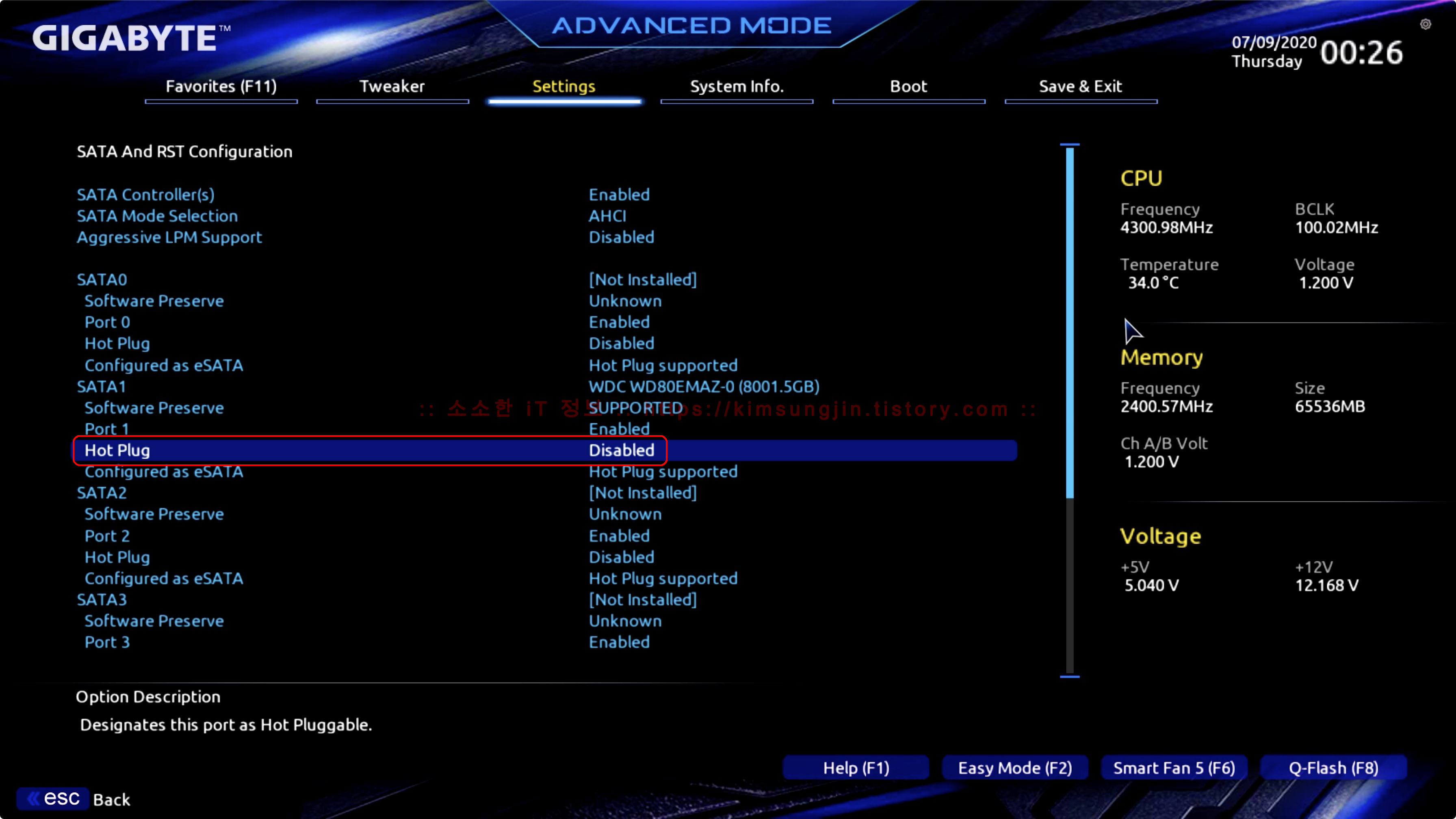
완료되었다면 "저장 후 나가기"(보통 F10)를 하시면 됩니다. ▼

Windows로 진입 후 "하드웨어 안전하게 제거 및 미디어 꺼내기"를 확인해보시면 이제 하드디스크가 보이지 않는 것을 확인할 수 있습니다. ▼

✅ 마치며.. 위 방법으로 현상이 사라지지 않는다면 "인텔 빠른 스토리지 기술(IRST) 드라이버" intel 홈페이지에서 다운로드하여 설치해보시길 바랍니다. 하지만, 이런 문제로 인해 IRST 드라이버를 설치하기 전에 Windows 설치 완료 후에는 반드시 장치 드라이버를 꼭 설치하시고, Windows 업데이트까지 하시는 것이 좋다는 것을 거듭 이야기해 드립니다. 그럼 잘 해결되었길 바라면서 BIG MAN은 물러갑니다. 👾코로나18👾 항상 조심하시고 건강하세요~ 감사합니다. 👋🏻😃

✅ 참고
2020/05/09 - Windows 10 로딩 화면 무한 로딩 - Lenovo Legion Y540-15IRH Type 81SX
2019/09/03 - 윈도우 10 설치 후 해야 할 것들 1편...장치 드라이브 설치와 Windows 업데이트
2019/09/12 - 윈도우 10 설치 후 해야 할 것들 2편...디스크 용량 절약 및 관리
2019/09/15 - 윈도우 10 설치 후 해야 할 것들 3편...성능 최적화와 기타 설정
2019/09/01 - 프리도스(Free DOS) 노트북 윈도우 10 설치 방법 - Windows 10 1903(19H1)
2017/12/05 - 절전 모드(잠자기 모드) 후 USB 키보드 인식 문제 : USB 선택적 절전 모드 설정
'Microsoft 정보 > Windows' 카테고리의 다른 글
| Windows 10 멀티 부팅 설치 방법과 주의해야 할 것들 (2) | 2020.10.12 |
|---|---|
| USB 부팅 시 동일 이름의 장치가 두 개 보이는 이유 (5) | 2020.07.15 |
| Ventoy를 이용한 Windows 10 설치 USB 만들기 - iodd를 위협하는 Ventoy (2) | 2020.07.06 |
| Windows 10 기능 업데이트 방법과 장점 (4) | 2020.06.07 |
| Windows.old 삭제하는 방법과 이전 Windows 버전으로 되돌리는 방법 (5) | 2020.06.04 |

